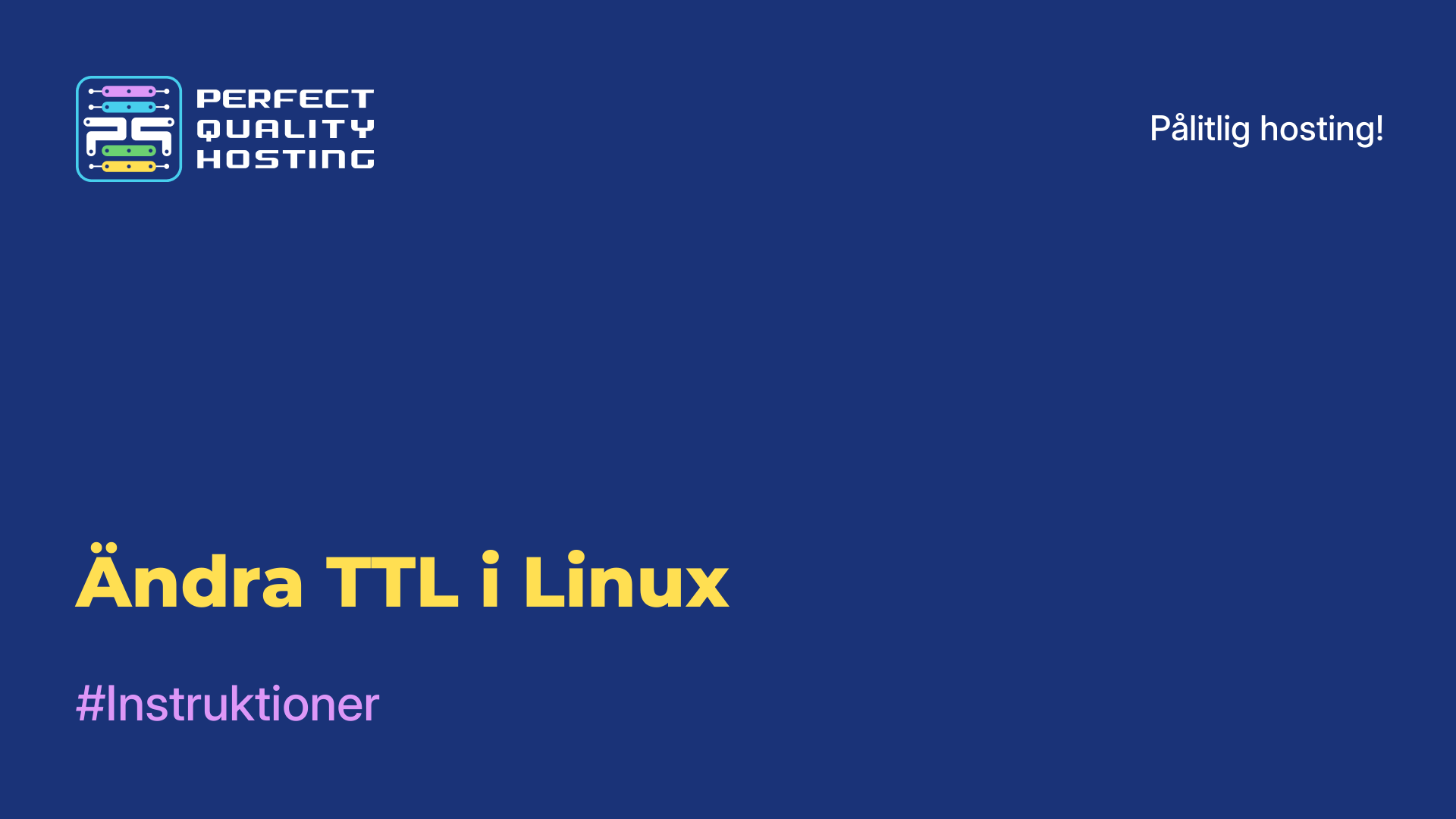-
Storbritannien+44 (20) 4577-20-00
-
USA+1 (929) 431-18-18
-
Israel+972 (55) 507-70-81
-
Brasilien+55 (61) 3772-18-88
-
Kanada+1 (416) 850-13-33
-
Tjeckien+420 (736) 353-668
-
Estland+372 (53) 683-380
-
Grekland+30 (800) 000-02-04
-
Irland+353 (1) 699-43-88
-
Island+354 (53) 952-99
-
Litauen+370 (700) 660-08
-
Nederländerna+31 (970) 1027-77-87
-
Portugal+351 (800) 180-09-04
-
Rumänien+40 (376) 300-641
-
Sverige+46 (79) 008-11-99
-
Slovakien+421 (2) 333-004-23
-
Schweiz+41 (22) 508-77-76
-
Moldova+373 (699) 33-1-22
Spara en fil i Nano Linux
- Hem
- Kunskapsbas
- Spara en fil i Nano Linux
Textredigeraren Nano för Linux anses vara en av de vanligaste bland nybörjare. Det har fördelen att kunna redigera konfigurationsfiler utan problem, det är också lätt att använda och det finns tillgängligt från de flesta distributörer. I den här handledningen kommer vi att berätta hur du sparar en fil i Nano. om du redan har gjort ändringar i konfigurationsfilen.
Vad är Nano för Linux
Nano är en enkel textredigerare för kommandoraden som ofta används i Linux-distributioner. Den tillhandahåller grundläggande textredigeringsfunktioner som infogning, radering, sökning och ersättning, och stöder olika programmeringsspråk tack vare syntaxmarkering.
Den har ett enkelt gränssnitt och kontrollknappar, vilket gör den tillgänglig för nybörjare på kommandoraden. Det är en av de mest populära textredigerarna i Linux på grund av sin användarvänlighet. För att starta Nano skriver du bara kommandot "nano" i terminalen, vilket öppnar en textfil i Nano-redigeraren där du kan göra ändringar och spara filer.
Hur man sparar ändringar i Nano
Det finns flera sätt att spara. Låt oss titta på var och en i detalj.
Normalt sparande
Det enklaste sättet är att trycka på kortkommandot Ctrl+O. när alla ändringar i filen har gjorts för att spara dem. Längst ner i programmet ser du alla de kortkommandon som du behöver för att använda verktyget. I denna del av programmet listas alla de genvägar som kan hjälpa dig i ditt arbete.
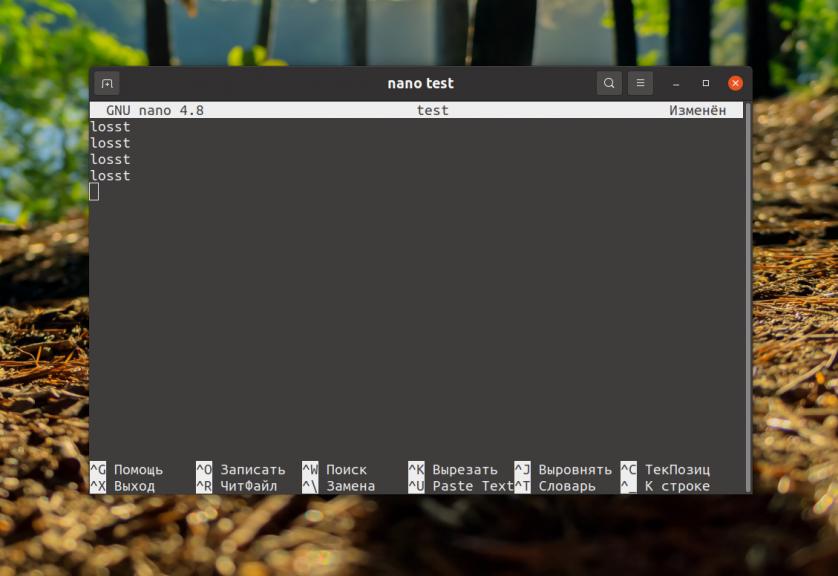
Omedelbart efter att du har tryckt på tangenterna kommer redigeraren att be dig ange namnet på filen som ska sparas:
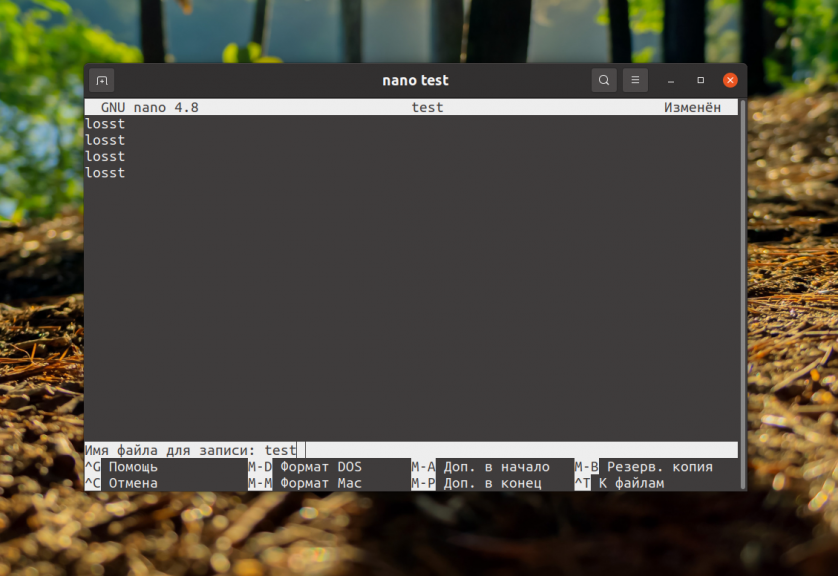
När du är klar trycker du på Enter. För att återgå till redigeringsfönstret trycker du på Ctrl+X. Därefter informerar programmet dig om att filen har sparats.
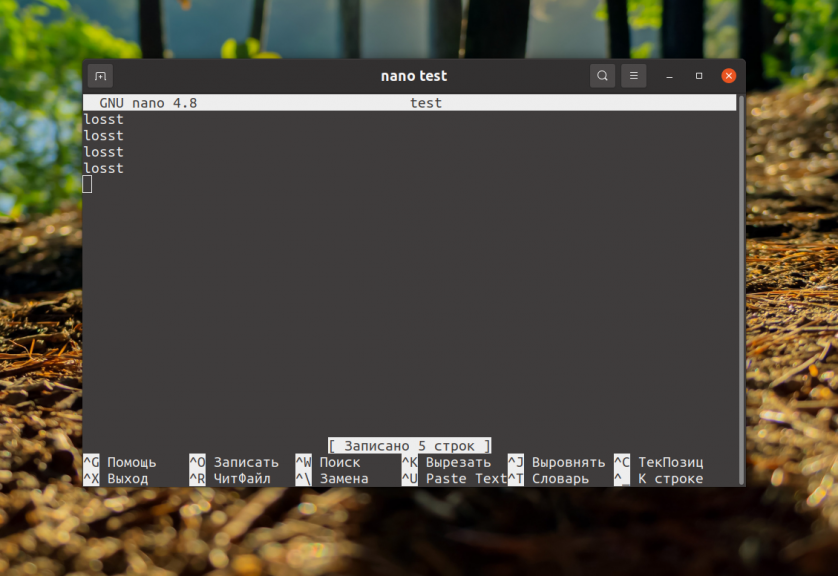
Nu kan du stänga redigeringsfönstret genom att trycka på Ctrl+X.
Spara utan skrivåtkomst
Låt oss också tänka på fallet när du behöver spara data i en fil som tillhör en annan användare eller superanvändare, och den här posten inte har någon åtkomst eller behörighet. I ett sådant fall kommer användaren att se: "Skrivfel / filnamn / filnamn: Åtkomst nekad":
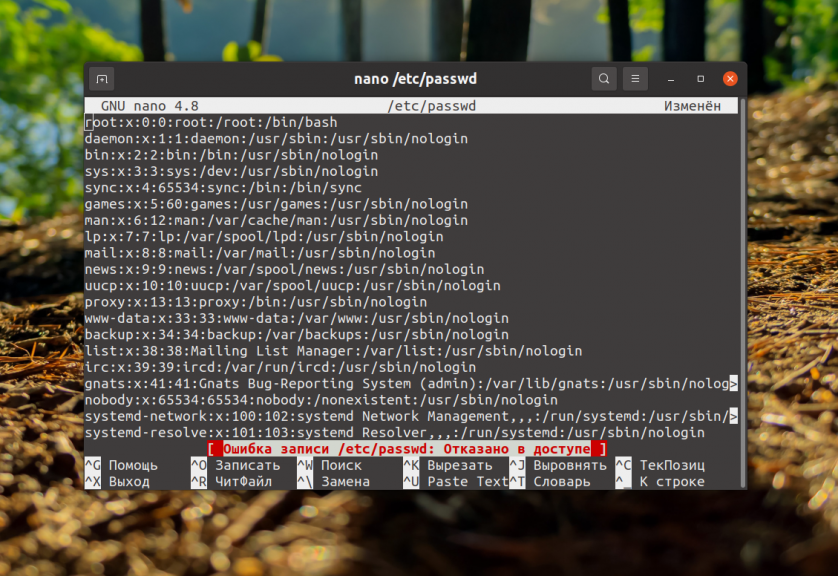
Hur löser man problemet? Det enklaste sättet är att stänga redigeraren(Ctrl+X) utan att spara ändringarna. Svaret på frågan är Nej:
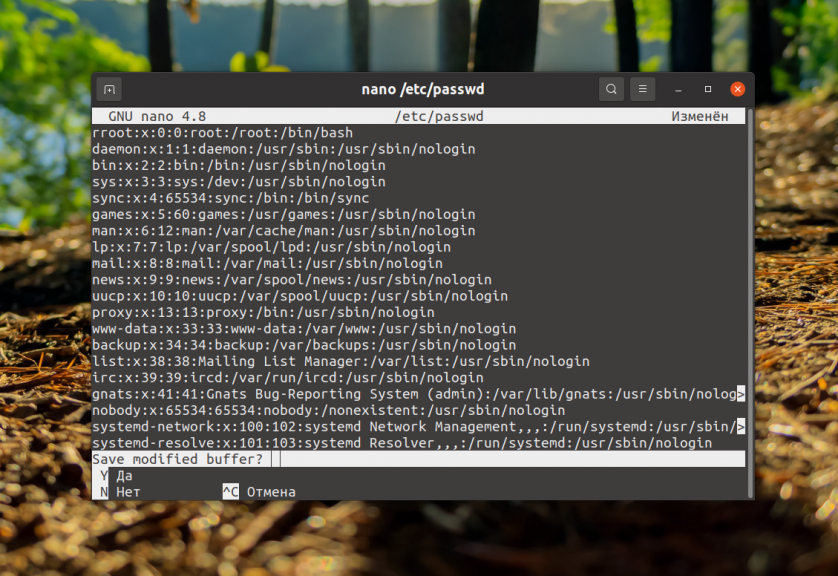
När du har gjort detta kan du köra editorn som superanvändare:
$ sudo nano /etc/passwdDärefter kan du skriva data till en fil. Om ändringarna inte får gå förlorade, anger du sökvägen till den nya filen i din hemkatalog, t.ex. ~/temp_passwd, i filnamnsprompten:
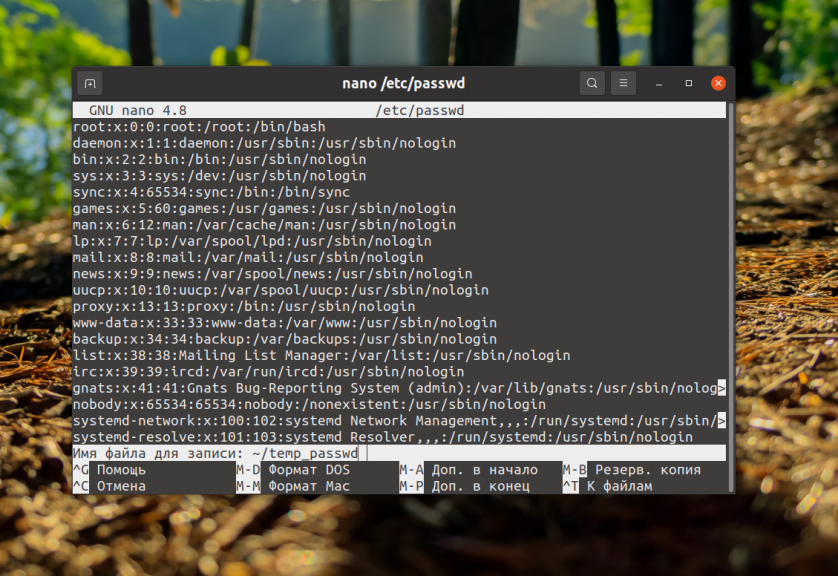
Om du däremot försöker spara data i en fil som tillhör en annan användare eller superanvändare och som du inte har tillgång till (t.ex. konfigurationsfiler i katalogen /etc) får du felmeddelandet "Error writing /filename/file name: Access denied":
Det enklaste är att stänga redigeraren genom att trycka på Ctrl+X utan att spara ändringarna. Du bör besvara editorns fråga om att spara bufferten med Nej:
Och sedan öppna editorn som superanvändare:
$ sudo nano /etc/passwdDärefter kommer du att kunna skriva data till filen enligt beskrivningen ovan. Om du inte vill att ändringarna ska gå förlorade kan du ange sökvägen till den nya filen i din hemkatalog under filnamnsfrågan, t.ex. ~/temp_passwd:
Filen sparas då där, och du kan sedan enkelt flytta den för att ersätta den gamla filen med mv-kommandot med hjälp av sudo:
$ sudo mv ~/temp_passwd /etc/passwdKom ihåg att alla systemfiler ska redigeras som superanvändare.
Fördelar med Nano
Nano har flera fördelar som gör det till en populär textredigerare för Linux-användare:
- Användarvänlighet: den har ett enkelt gränssnitt och kontrollknappar, vilket gör den idealisk för dem som är nya på kommandoraden. Du behöver inte memorera komplicerade kortkommandon som i andra textredigerare.
- Liten storlek och snabb laddning: den är lätt och startar snabbt, vilket gör den till ett utmärkt val för snabb filredigering på en server eller i en terminal.
- Syntaxmarkering: stöder syntaxmarkering för olika programmeringsspråk, vilket gör det enkelt att läsa och redigera kod.
- Möjlighet att arbeta på fjärrservrar: fungerar på kommandoraden och kan användas för att redigera filer på fjärrservrar via SSH utan att behöva ett GUI.
- Möjlighet att spara och ladda upp filer: gör att du enkelt kan spara och ladda upp filer samt utföra andra grundläggande textredigeringsoperationer.
- De flesta Linux-distributioner levereras med Nano som standard: Linux-användare kan hitta Nano installerat på de flesta distributioner utan att behöva installera det separat.
Dessa fördelar gör Nano till ett populärt val för dem som letar efter en enkel och effektiv textredigerare i en Linux-miljö.